Maison >Tutoriel système >Série Windows >Comment résoudre le problème du décalage du système causé par la copie de fichiers dans Win10
Comment résoudre le problème du décalage du système causé par la copie de fichiers dans Win10
- 王林avant
- 2024-01-01 08:17:292036parcourir
Lorsque nous utilisons le système d'exploitation Win10, dans certains cas, nous pouvons copier des fichiers sur l'ordinateur, mais les ordinateurs de certains amis se bloquent instantanément tant qu'ils copient des fichiers volumineux. Donc, pour le problème de la copie bloquée des fichiers par Win10, je pense que nous pouvons essayer de redémarrer l'ordinateur, ou de nettoyer la poussière sur l'ordinateur, etc. Si cela ne fonctionne pas, vous pouvez réinstaller le système. Jetons un coup d'œil aux étapes spécifiques pour le faire ~
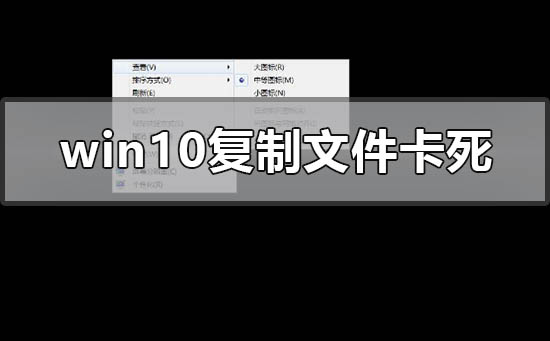
Comment résoudre les fichiers bloqués lors de la copie de Win10
1. Appuyez d'abord sur Win+R pour ouvrir Exécuter, entrez regedit pour accéder à l'éditeur de registre.
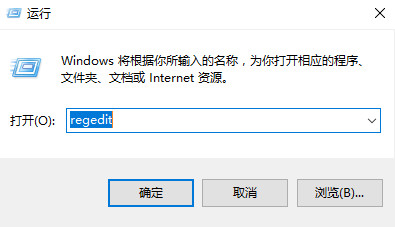
2. Cliquez sur HKEY_LOCAL_MACHINESYSTEMCurrentControlSetControl dans l'éditeur de registre,
cliquez avec le bouton droit sur Contrôle et créez un nouvel élément nommé StorageDevicePolicies.
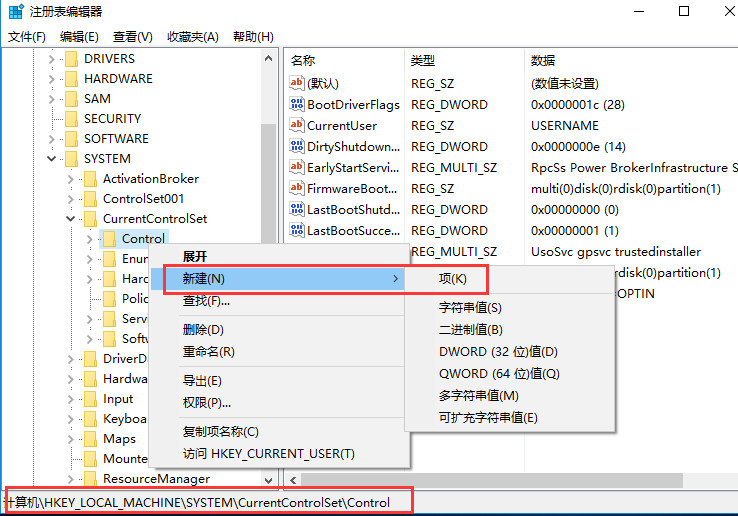
3. Créez ensuite une nouvelle valeur DWORD nommée WriteProtect dans l'élément StorageDevicePolicies
Cela peut résoudre le problème selon lequel la société informatique Win10 ne peut pas copier de fichiers sur le disque USB.
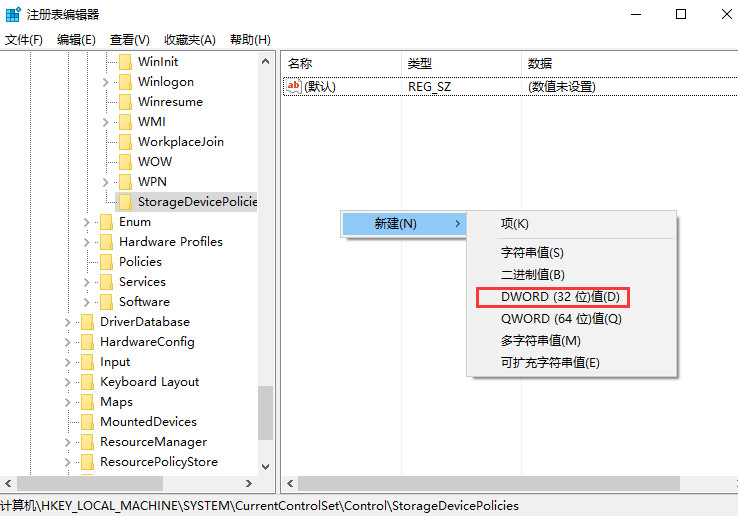
Ce qui précède est le contenu détaillé de. pour plus d'informations, suivez d'autres articles connexes sur le site Web de PHP en chinois!
Articles Liés
Voir plus- Dépannage et conseils pour une installation de Windows 11 LTSC réussie
- Étapes essentielles et meilleures pratiques pour la mise à niveau vers Windows 11
- Cet ordinateur portable HP Gaming est beaucoup à moins de 1 000 $
- Guide d'installation professionnel pour Windows 11 LTSC: réalisation d'un système stable
- Comment installer et configurer Windows 11 LTSC pour une stabilité et des performances maximales

